重装系统对于现代人来说是一件比较简单的事情。现在市场上有各种各样的系统安装工具,可以方便快捷地重装电脑系统。自然,用得比较多的就是一键式。重装了系统。一键重装系统的过程中,难免会出现各种问题,比如系统重装完成后重启系统就黑屏。遇到此类问题时,不要过于惊慌。只要找到正确的处理方法,就能得到有效的解决方案。那么本文小编就为大家带来一键重装系统后黑屏的解决方法。让我们来看看。

重装系统后,电脑重新启动时可以听到启动声音,但屏幕全黑,无任何显示。如果重装系统的步骤没有出现错误,则说明系统重装自动安装的显卡驱动与显卡不匹配。
具体解决步骤如下:
1.我们按住电源按钮强制关机,然后再次按下电源按钮启动计算机,并在进入系统屏幕之前按F8键。
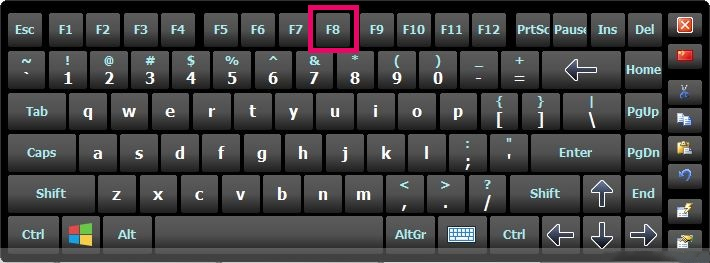
2. 使用上下方向键选择安全模式,然后按Enter 进入。
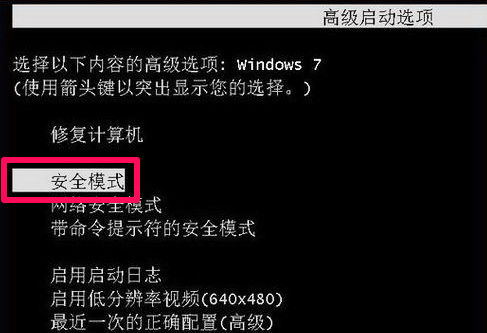
3. 右键单击安全模式下的计算机,然后选择管理。
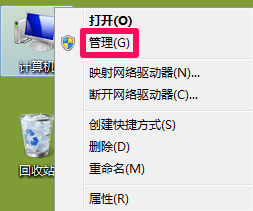
4. 在计算机管理中选择设备管理器,单击显示适配器,右键单击显卡驱动程序,然后选择卸载。
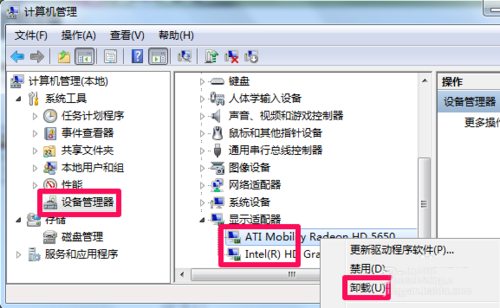
5. 选中删除该设备的驱动程序软件,然后单击确定。卸载显示适配器下的所有驱动程序,然后重新启动计算机,显示就正常了。
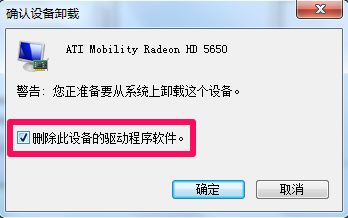
6、开机时显示电脑界面尚未完全成功。我们根据型号去电脑品牌的官网下载显卡驱动,下载完成后进行安装。
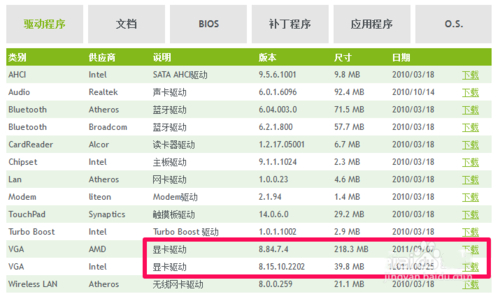
好了,以上就是小编给大家带来的关于一键重装系统后黑屏的解决方法了。
分享到: